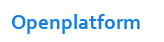香港創科公司 Yfisoft Limited 的免費 Android Wi-Fi heatmap 熱度地圖軟件 ”Wi-Fi Doctor” ,通過視覺化方式在地圖上呈現無線覆蓋以查找盲點及展示無線區域網路的實際數據傳輸速度。
”Wi-Fi Doctor” 採用 Active Scanning 方法,測試人員只需在 Android 智能手機顯示的地圖上,根據實際所在位置點擊,軟件便會檢測大氣中不同 SSID 數據包的訊號強度,只需在整個場區測試完成後把結果上傳到雲端伺服器,跟著系統管理員在全世界任何地方,利用電腦瀏覽器連上雲端伺服器,便可根據不同選擇去產生 Wi-Fi 訊號熱度地圖,非常方便。”Wi-Fi Doctor” 同時支持 iperf3,只需在內聯網中安裝 iperf3 伺服器,便可產生連通 SSID 的有效數據傳輸速度熱度地圖。
除家庭用戶外,”Wi-Fi Doctor” 亦適用於跨地域公司,只需讓分公司普通文職人員手持 Android 智能手機在倉庫或辦公室內輕鬆點擊手機上顯示的地圖,總公司的電腦人員便可通過熱度地圖了解分公司 Wi-Fi 情況,從而對無線區域網路作出監察及改善。
操作說明
1. 建立帳戶
- 利用個人電腦進入 Wi-Fi Doctor 雲端 https://cloud.yfisoft.com:60000
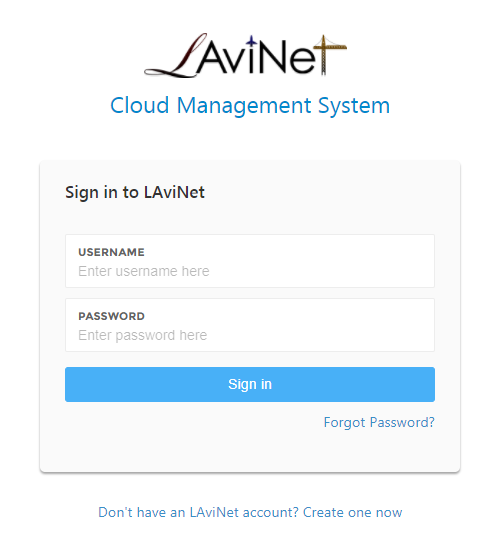
- 如未曾建立帳戶,點撃 “Don't have an LAviNet account? Create one now“ 到以下網頁建立帳戶
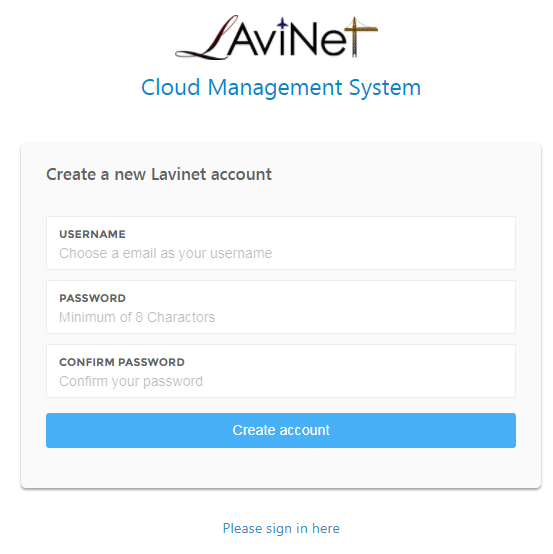
- 填好注冊資料後,點撃 “Create account” ,成功後會顯示成功建立帳戶的提示

2. 新增 Wi-Fi 現場勘測項目
- 登入 Wi-Fi Doctor 雲端
- 到 menu > Site Settings > Create new site 建立位置 (site),輸入你喜愛的位置名稱(name),其餘資料通常採用預置值即可,完成後點撃 “Submit“ 按鈕
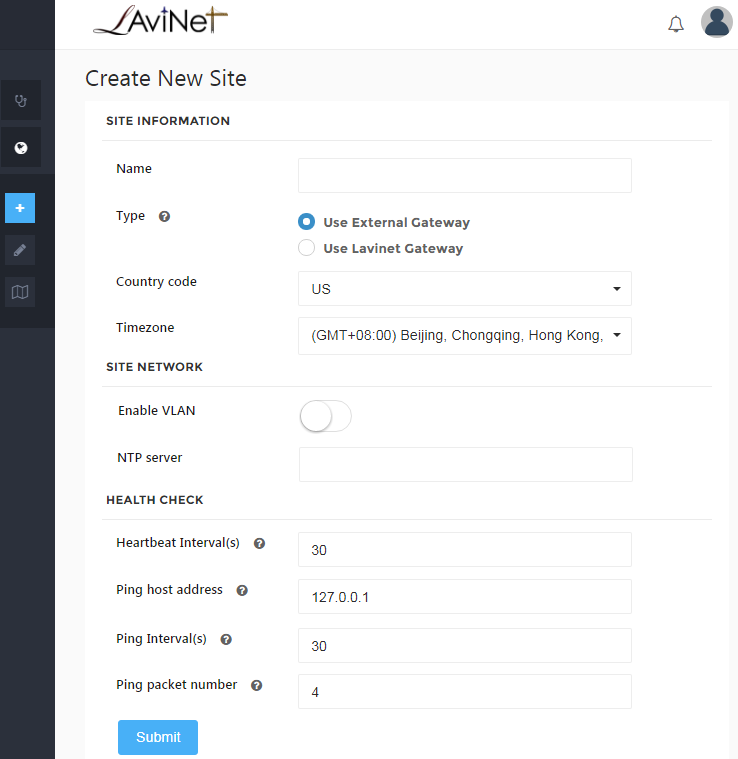
- 到 menu bar > Site Settings > Maps 建立地圖 (map)
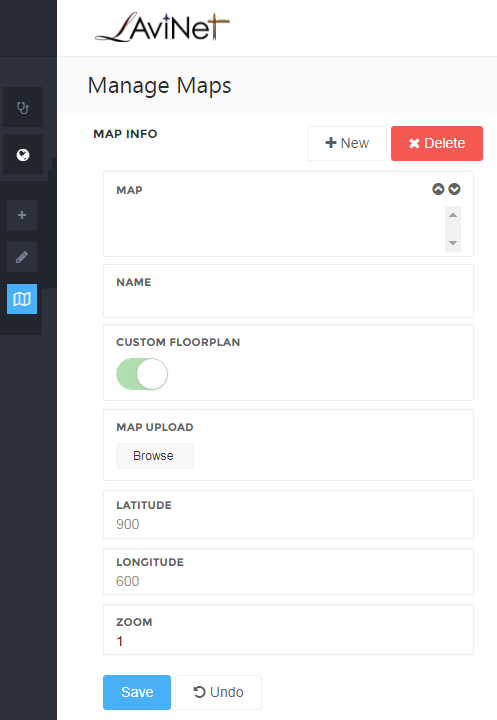
- 點撃 “+New” ,輸入你喜愛的地圖名稱 (name),點撃 “Browse” 上載平面圖或地圖影像 (png/jpg/jpeg)
- 改變 “Zoom” 數值直至平面圖或地圖放大或縮少到容易看到為止
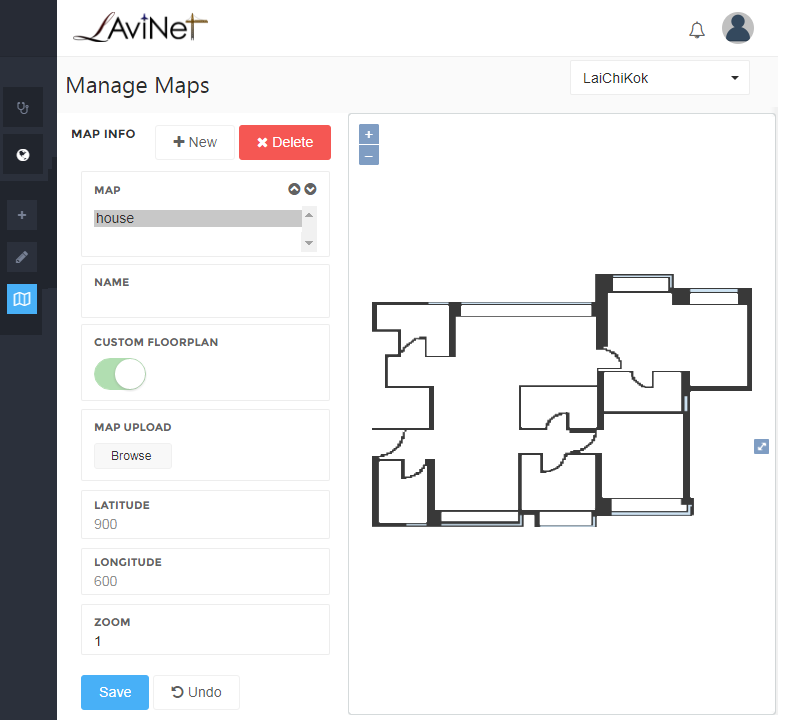
- 點撃 “Save” 按鈕
3. 安裝 Android Apps - Wi-Fi Doctor
- 在 Android 設備上下載及安裝 Wi-Fi Doctor (關鍵字 Yfisoft),Android OS 版本必須在 6.0 或以上
- 下載連結: https://play.google.com/store/apps/details?id=com.yfisoft.heatmap
4. 開始現場勘測 (純 Wi-Fi 訊號)
5. 開始現場勘測 ( Wi-Fi 訊號 + iperf3 數據傳輸速度測試)
6. 測試點編輯
7. 產生 heatmap 熱度地圖
影片 (英文版)